最近很多朋友问边肖Win10打不进192.168.1.1怎么办?接下来我们来看看Win10无法进入192.168.1.1的解决方案,希望对大家有所帮助。
Win10无法访问192.168.1.1怎么办?Win10无法进入192.168.1.1的解决方案。
1.先右键单击开始按钮,然后单击【网络连接】,如下图所示。
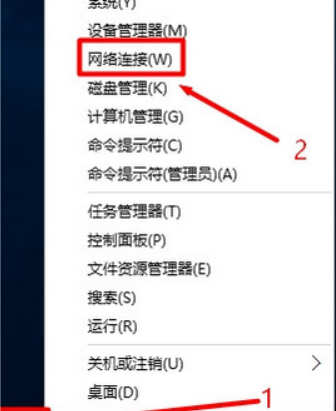 2,然后在本地连接上单击鼠标,稍后选中它,并选择属性,如下图所示。
2,然后在本地连接上单击鼠标,稍后选中它,并选择属性,如下图所示。
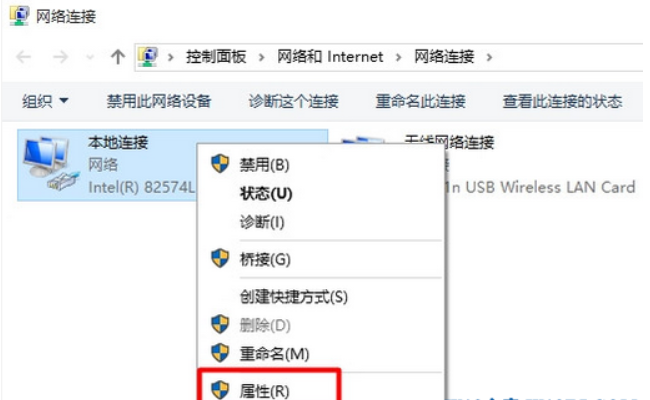 3,然后双击打开【互联网协议版本4(TCP/IP v4)】,如下图所示。
3,然后双击打开【互联网协议版本4(TCP/IP v4)】,如下图所示。
 4,选择【自动获取IP地址】、【自动获取DNS服务器地址】,然后单击确定。稍后,您可以再次打开192.168.1.1,如下图所示。
4,选择【自动获取IP地址】、【自动获取DNS服务器地址】,然后单击确定。稍后,您可以再次打开192.168.1.1,如下图所示。

免责声明:本站所有文章内容,图片,视频等均是来源于用户投稿和互联网及文摘转载整编而成,不代表本站观点,不承担相关法律责任。其著作权各归其原作者或其出版社所有。如发现本站有涉嫌抄袭侵权/违法违规的内容,侵犯到您的权益,请在线联系站长,一经查实,本站将立刻删除。
本文来自网络,若有侵权,请联系删除,如若转载,请注明出处:https://www.freetrip88.com/baike/381558.html
